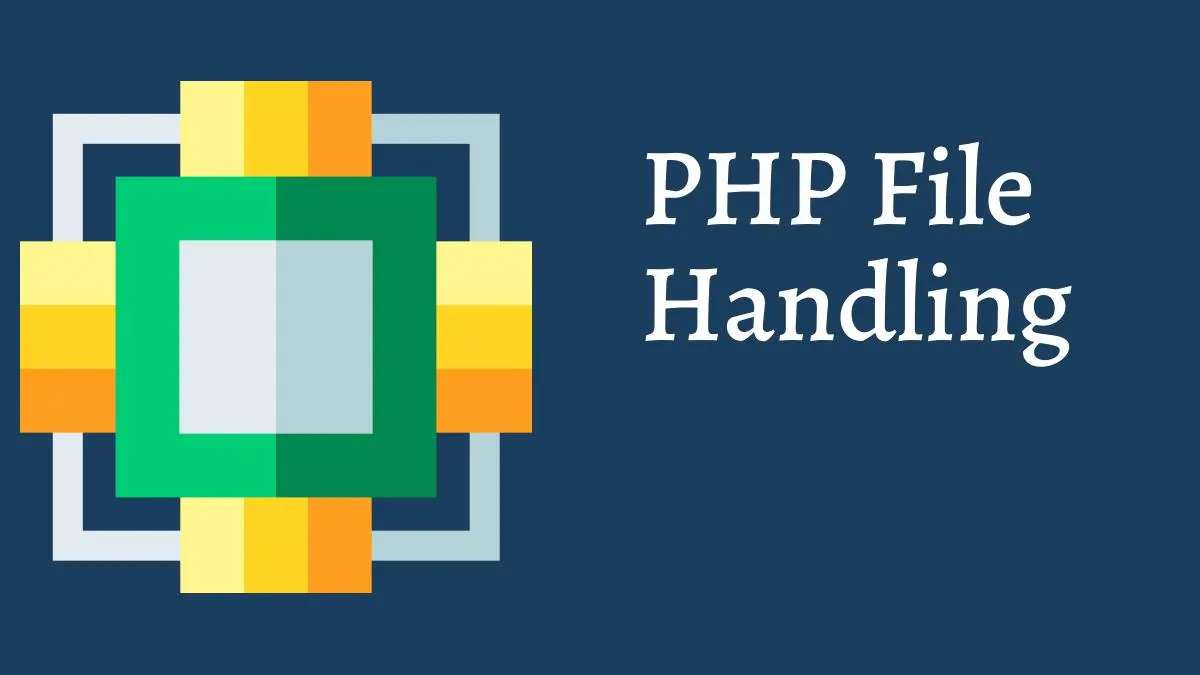Mengelola file adalah salah satu kemampuan dasar yang perlu dipahami oleh setiap pengembang PHP. File handling memungkinkan kita untuk membaca, menulis, dan memodifikasi file secara langsung di server. Salah satu langkah paling penting dalam proses ini adalah membuka file. Tanpa membuka file terlebih dahulu, operasi lain seperti membaca isi atau menulis data tidak dapat dilakukan. Artikel ini akan membahas secara mendalam bagaimana PHP menangani proses membuka file, fungsi-fungsi yang tersedia, hingga praktik terbaik dalam penggunaannya.
Mengapa File Handling Penting dalam PHP?
Sebelum masuk ke teknis, penting memahami alasan di balik pentingnya file handling. Banyak aplikasi berbasis web membutuhkan interaksi dengan file, mulai dari menyimpan data sederhana, membuat log aktivitas, hingga mengelola file konfigurasi. Dengan file handling, PHP memberi fleksibilitas penuh untuk memanipulasi file teks, CSV, hingga file biner. Membuka file menjadi titik awal yang menentukan apakah operasi lain dapat berjalan lancar atau justru menimbulkan error.
Fungsi fopen() sebagai Pintu Utama
Untuk membuka file di PHP, fungsi utama yang digunakan adalah fopen(). Fungsi ini bertindak sebagai pintu masuk yang memberi akses ke file sesuai mode yang dipilih. Sintaks dasarnya adalah:
$handle = fopen("nama_file.txt", "r");
Parameter pertama menunjukkan nama file yang ingin dibuka, sementara parameter kedua menentukan mode akses. Hasil dari fungsi ini berupa resource handle yang kemudian digunakan oleh fungsi-fungsi file lain seperti fread() atau fwrite().
Mengenal Mode Membuka File
Mode dalam fopen() sangat menentukan bagaimana file akan diakses. Beberapa mode yang sering digunakan antara lain:
- “r”: Membuka file untuk membaca saja. File harus sudah ada sebelumnya.
- “w”: Membuka file untuk menulis. Jika file ada, isinya akan dihapus. Jika tidak ada, file baru akan dibuat.
- “a”: Membuka file untuk menambahkan data di akhir. Jika tidak ada, file baru akan dibuat.
- “x”: Membuat file baru dan membukanya untuk menulis. Jika file sudah ada, operasi gagal.
- “r+”: Membuka file untuk membaca dan menulis. File harus sudah ada.
- “w+”: Membuka file untuk membaca dan menulis. Isi file lama akan dihapus.
- “a+”: Membuka file untuk membaca dan menulis, namun pointer berada di akhir file.
Pemilihan mode yang tepat sangat penting. Misalnya, menggunakan "w" secara tidak hati-hati bisa menghapus isi file secara permanen.
Contoh Membuka File untuk Membaca
Skenario paling umum adalah membaca isi file teks. Dengan PHP, kita bisa melakukannya dengan sangat sederhana:
$handle = fopen("data.txt", "r");
if ($handle) {
while (($line = fgets($handle)) !== false) {
echo $line . "<br>";
}
fclose($handle);
} else {
echo "Gagal membuka file.";
}
Kode di atas membuka file bernama data.txt untuk dibaca. Fungsi fgets() digunakan untuk membaca file baris demi baris. Setelah selesai, fclose() dipanggil untuk menutup file.
Membuka File untuk Menulis
Selain membaca, PHP juga memungkinkan kita menulis data baru ke dalam file. Misalnya, untuk mencatat log aktivitas:
$handle = fopen("log.txt", "a");
if ($handle) {
$waktu = date("Y-m-d H:i:s");
fwrite($handle, "Aktivitas dicatat pada: $waktu\n");
fclose($handle);
} else {
echo "Tidak bisa membuka file log.";
}
Menggunakan mode "a", setiap data baru akan ditambahkan di akhir file tanpa menghapus isi yang sudah ada sebelumnya. Cara ini sangat umum digunakan untuk log file.
Error Handling Saat Membuka File
Tidak semua file bisa dibuka dengan mulus. Bisa jadi file tidak ada, tidak memiliki izin akses, atau digunakan oleh proses lain. Untuk mengantisipasi hal ini, selalu gunakan pengecekan kondisi setelah fopen(). Selain itu, PHP juga menyediakan fungsi file_exists() untuk memastikan keberadaan file sebelum dibuka:
$filename = "config.txt";
if (file_exists($filename)) {
$handle = fopen($filename, "r");
// Lanjutkan proses...
} else {
echo "File $filename tidak ditemukan.";
}
Pendekatan ini membuat aplikasi lebih aman dan mengurangi potensi error yang tidak terduga.
Membuka File Biner
Tidak hanya file teks, PHP juga bisa membuka file biner seperti gambar atau dokumen. Untuk itu, biasanya mode disertai dengan huruf b, misalnya "rb" atau "wb". Contoh:
$handle = fopen("gambar.jpg", "rb");
$konten = fread($handle, filesize("gambar.jpg"));
fclose($handle);
Dengan mode biner, PHP akan membaca file persis sesuai data asli tanpa interpretasi karakter.
Menggunakan die() untuk Menangani Kegagalan
Dalam beberapa kasus, kegagalan membuka file bisa dianggap sebagai kondisi fatal. PHP memungkinkan penggunaan die() untuk menghentikan eksekusi script:
$handle = fopen("data.txt", "r") or die("Tidak bisa membuka file!");
Jika file gagal dibuka, pesan error langsung ditampilkan dan program berhenti berjalan.
Membuka File dengan include dan require
Walaupun tidak sama dengan fopen(), PHP juga menyediakan cara lain untuk “membuka” file dalam konteks eksekusi kode, yaitu dengan include atau require. Kedua fungsi ini sering dipakai untuk menyisipkan file PHP lain ke dalam skrip utama. Misalnya:
include "header.php";
require "config.php";
Perbedaan utama adalah require akan menghentikan script jika file tidak ditemukan, sementara include hanya memberi peringatan. Walau bukan file handling dalam arti tradisional, pemahaman ini penting karena sama-sama berhubungan dengan membuka file.
Praktik Terbaik dalam Membuka File
Saat bekerja dengan file, ada beberapa praktik terbaik yang perlu diperhatikan:
- Selalu tutup file dengan
fclose()setelah selesai digunakan untuk membebaskan resource. - Gunakan path absolut atau aman agar tidak terjadi kebingungan lokasi file.
- Batasi izin akses file agar hanya pengguna tertentu yang bisa membukanya.
- Validasi input pengguna jika nama file diambil dari form, untuk menghindari serangan seperti path traversal.
- Gunakan mode dengan hati-hati, terutama mode
"w"yang bisa menghapus isi file.
Dengan menerapkan praktik ini, aplikasi PHP akan lebih aman, stabil, dan dapat diandalkan saat berurusan dengan file.
Membuka File CSV untuk Menampilkan Data
File CSV (Comma-Separated Values) adalah salah satu format file paling populer untuk menyimpan data tabel. CSV sering digunakan untuk ekspor dari spreadsheet seperti Excel, atau dari sistem database ke format yang bisa dibaca aplikasi lain. Dengan PHP, kita bisa dengan mudah membuka file CSV, membacanya baris demi baris, lalu menampilkan data tersebut dalam bentuk tabel HTML.
Contoh kasusnya: kita memiliki file bernama data.csv yang berisi data sederhana seperti berikut:
Nama,Email,Umur
Andi,andi@mail.com,25
Budi,budi@mail.com,30
Citra,citra@mail.com,28
Kita ingin menampilkan isi file tersebut dalam tabel HTML.
Membaca CSV dengan fgetcsv()
PHP menyediakan fungsi fgetcsv() yang secara otomatis membaca satu baris file CSV dan memisahkan kolom berdasarkan delimiter (biasanya koma). Berikut contoh kodenya:
$filename = "data.csv";
if (($handle = fopen($filename, "r")) !== false) {
echo "<table border='1' cellpadding='5' cellspacing='0'>";
while (($data = fgetcsv($handle, 1000, ",")) !== false) {
echo "<tr>";
foreach ($data as $cell) {
echo "<td>" . htmlspecialchars($cell) . "</td>";
}
echo "</tr>";
}
echo "</table>";
fclose($handle);
} else {
echo "Tidak bisa membuka file CSV.";
}
Kode ini bekerja sebagai berikut:
- Membuka file CSV dengan mode
"r". - Menggunakan
fgetcsv()untuk membaca setiap baris. - Setiap baris kemudian ditampilkan dalam
<tr>dan<td>sehingga menjadi tabel HTML. - Setelah selesai, file ditutup dengan
fclose().
Hasilnya, data CSV akan ditampilkan dalam format tabel yang rapi di browser.
Menangani Header CSV
Biasanya, file CSV memiliki baris pertama sebagai header (judul kolom). Jika kita ingin memisahkan header dari data, kita bisa memodifikasi kode di atas sedikit:
$filename = "data.csv";
if (($handle = fopen($filename, "r")) !== false) {
echo "<table border='1' cellpadding='5' cellspacing='0'>";
// Membaca header
if (($header = fgetcsv($handle, 1000, ",")) !== false) {
echo "<tr>";
foreach ($header as $col) {
echo "<th>" . htmlspecialchars($col) . "</th>";
}
echo "</tr>";
}
// Membaca data
while (($data = fgetcsv($handle, 1000, ",")) !== false) {
echo "<tr>";
foreach ($data as $cell) {
echo "<td>" . htmlspecialchars($cell) . "</td>";
}
echo "</tr>";
}
echo "</table>";
fclose($handle);
}
Dengan cara ini, baris pertama file CSV ditampilkan menggunakan elemen <th> untuk memberi gaya header tabel.
Membuka File CSV Besar dengan Efisien
Jika file CSV sangat besar (misalnya ratusan MB), membuka dan membaca semuanya sekaligus bisa memakan banyak memori. Untungnya, fgetcsv() sudah bekerja secara efisien karena hanya membaca satu baris per iterasi. Jadi, meskipun file berisi jutaan baris, PHP tetap bisa menanganinya selama server memiliki waktu eksekusi yang cukup.
Tips tambahan untuk file besar:
- Gunakan
set_time_limit(0)agar script tidak dihentikan karena batas waktu. - Gunakan pagination untuk menampilkan data, jangan langsung menampilkan seluruh isi file.
Membuka File CSV dengan Delimiter Berbeda
Tidak semua file CSV menggunakan koma (,) sebagai pemisah. Beberapa menggunakan titik koma (;) atau tab (\t). Untungnya, fgetcsv() memungkinkan kita menentukan delimiter. Contoh:
$filename = "data_semikolon.csv";
if (($handle = fopen($filename, "r")) !== false) {
while (($data = fgetcsv($handle, 1000, ";")) !== false) {
print_r($data);
}
fclose($handle);
}
Dengan kode ini, file CSV yang menggunakan titik koma sebagai pemisah tetap bisa dibaca dengan benar.
Studi Kasus: Menampilkan Daftar Mahasiswa dari File CSV
Bayangkan sebuah aplikasi kampus yang ingin menampilkan daftar mahasiswa dari file CSV yang diunggah. File bernama mahasiswa.csv berisi:
NIM,Nama,Jurusan
202301,Andi Teknik,Informatika
202302,Budi Santoso,Sistem Informasi
202303,Citra Dewi,Manajemen
Kita ingin menampilkan daftar tersebut dalam tabel HTML lengkap dengan styling sederhana.
$filename = "mahasiswa.csv";
if (($handle = fopen($filename, "r")) !== false) {
echo "<h2>Daftar Mahasiswa</h2>";
echo "<table border='1' cellpadding='8' cellspacing='0' style='border-collapse: collapse;'>";
// Header
if (($header = fgetcsv($handle, 1000, ",")) !== false) {
echo "<tr style='background-color: #f2f2f2;'>";
foreach ($header as $col) {
echo "<th>" . htmlspecialchars($col) . "</th>";
}
echo "</tr>";
}
// Data
while (($data = fgetcsv($handle, 1000, ",")) !== false) {
echo "<tr>";
foreach ($data as $cell) {
echo "<td>" . htmlspecialchars($cell) . "</td>";
}
echo "</tr>";
}
echo "</table>";
fclose($handle);
} else {
echo "File mahasiswa.csv tidak bisa dibuka.";
}
Hasilnya, tabel mahasiswa tampil dengan jelas di halaman web. Ini adalah contoh nyata bagaimana membuka file di PHP bisa dipakai langsung dalam sistem informasi.
Membuka File CSV yang Diupload Pengguna
Selain membaca file yang sudah ada di server, PHP juga sering digunakan untuk membuka file yang di-upload oleh pengguna. Misalnya, pengguna mengunggah file CSV berisi data pelanggan melalui form HTML. Kita bisa mengakses file tersebut menggunakan $_FILES lalu membukanya dengan fopen().
if (isset($_FILES['csvfile'])) {
$tmpName = $_FILES['csvfile']['tmp_name'];
if (($handle = fopen($tmpName, "r")) !== false) {
while (($data = fgetcsv($handle, 1000, ",")) !== false) {
print_r($data);
}
fclose($handle);
}
}
Dengan cara ini, aplikasi web berbasis PHP bisa membaca file CSV yang diunggah pengguna secara langsung tanpa harus disimpan permanen di server.